Mokhoa oa ho kenya li-password tsa hau ho Chrome le Google Password Manager
Boholo ba rona re sebelisa lits'ebeletso tse 'maloa tsa Google letsatsi le letsatsi, joalo ka Gmail, Google Search, Google Maps. Hape re kena ho tsena re sebelisa li-account tsa rona tsa Google. Kahoo ho utloahala ho lumella Google ka boeona hore e laole li-password tsa rona ho nolofatsa ts'ebetso.
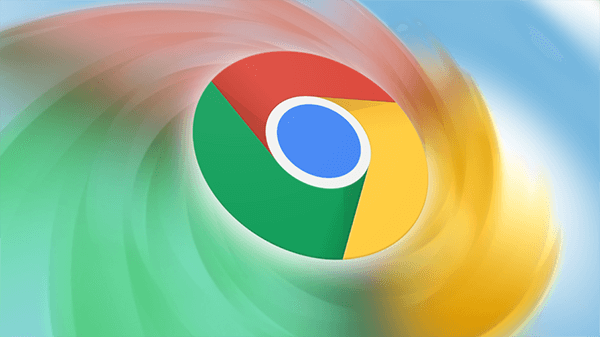
Ho saena habonolo, o sebelisa Google Chrome joalo ka molaoli oa hau oa mantlha, e u lumellang ho boloka li-password tsa hau tse fapaneng ka mokhoa o sireletsehileng. Leha ho le joalo, joalo ka li-browser tse ling, Chrome ha e u lumelle ho romela li-password ka mokhoa oa spreadsheet.
Mme ho tlisa kantle ho naha ka CSV ke papali ea bolo e fapaneng hobane tšobotsi ea CSV ea Chrome e sa le qalong haholo. Kahoo o tla tlameha ho e nolofalletsa ka letsoho.
Sengoliloeng sena se tla tšohla mokhoa oa ho kenya li-password ho Google Chrome ka faele ea CSV.
Mokhoa oa 1: Nolofatsa Letšoao la Keta Lekunutu
Kahoo tsela e bonolo ea ho kenya li-password tsa hau tse bolokiloeng ho Google Chrome u sebelisa bekapo CSV ke ka ho fetola "Autofill" ea sebatli sa hau se u lumellang ho nolofalletsa kapa ho tima likarolo tsa liteko.
-
Mohato oa 1: Pele ho tsohle, o hloka ho bula sebatli sa hau sa Chrome mme o ngole chrome://flags/#password-import-export bareng ea aterese. Tobetsa konopo ea "Enter", 'me leqephe la lifolakha tsa Chrome le tla hlaha. Latela mehato e fanoeng ka tlase ho nolofalletsa tšobotsi:
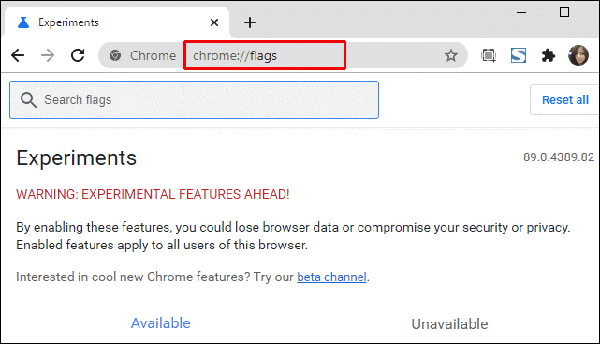
Mohato oa 2: Hona joale, ho tswa ho menu la drop-down, u tla khetha "Enable" kgetho. Ebe Chrome e tla u kopa ho qala sebatli hape. Khetha khetho ea "Relaunch Now" ho qala sebatli bocha.
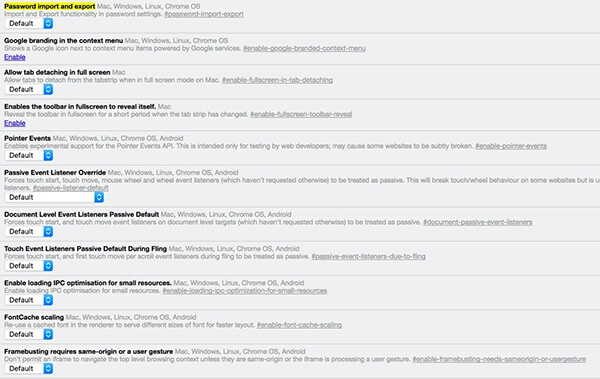
Hata 3: Ka mor'a moo, fetela ho mookameli oa password ea Chrome ka ho thaepa
chrome: // litlhophiso / li-password kapa u ee ho "Litlhophiso" tsa "menu" 'me u khethe khetho ea "Laola li-password" ho tsoa ho Litlhophiso tse Tsoetseng Pele.
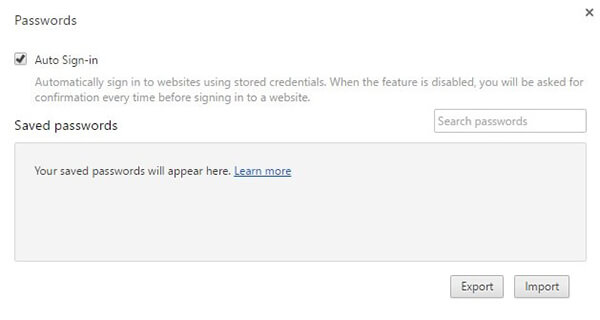
Mohato 4: Mona, o ho hlokehang ho tobetsa ea "Export" kgetho ho diyantle diphasewete lenaneng. Ka mor'a moo, o tla kopuoa ho ngola phasewete ea hau ea mosebelisi ka popup. Kamora ho kenya phasewete ea hau, fensetere ea "Save" e tla hlaha.
Mohato oa 5: Lenane la hau la li-password le tla bolokoa ho sebatli e le faele e hlakileng ea "Text Csv" ho tloha moo o ka kenyang li-password tsohle ho molaoli oa phasewete ea hau e tšehetsang "Csv" kantle ho naha.
Mohato 6: Haeba u batla ho Import diphasewete, feela khetha "Import" kgetho. Sena se fapane le ho romela li-password tsa hau, kaha Chrome mona e ke ke ea u kopa ho fana ka password ea akhaonto. U hloka feela ho bula faele ea "Csv" ka password ea hau mme Chrome e tla etsa mosebetsi o tlang pele.
Mokhoa oa 2: Nolofatsa ho Kena Lekunutu la CSV ka Command Prompt (Cmd) Kapa Terminal
Ho sebelisa taelo e nolofalletsang khetho ea ho kenya ho Chrome ho u lumella ho kenya lenane la li-password.
Hona joale mokhoa ona o sebetsa ka tsela e fapaneng lits'ebetsong tsa Windows le Mac. A re buisaneng ka tsona ka bobeli.
Ho kenya li-password ho Windows ka Command Prompt
Hata 1: Eya ho "Start" menu 'me u batle Command Prompt (kapa thaepa "cmd") ebe o tobetsa ho eona.
Hata 2: Joale, kenya taelo e fanoeng ka tlase fensetereng ea Command Prompt ebe o tobetsa Enter ho tsoela pele. E latelang, faele e sebetsang ea Chrome e tla buleha komporong ea hau.
cd "C:\Program Files (x86)\Google\Chrome\Application"
Hata 3: E latelang, thaepa taelo e 'ngoe e fanoeng ka tlase ebe o tobetsa Enter. Karolo e patiloeng ea ho kenya phasewete e tla lumelloa ho Chrome. Joale Chrome e tla qala ka bo eona.
chrome.exe -enable-features=PasswordImport
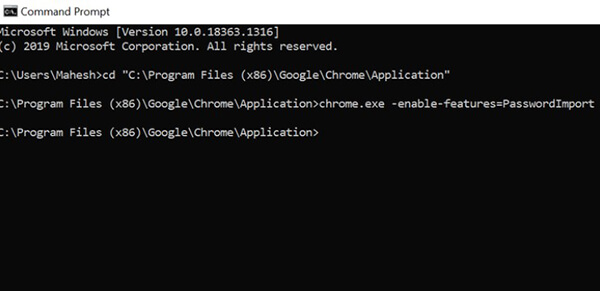
Mohato 4: Joale, u tla lokela ho ea ho "Setting" ka ho tobetsa matheba a mararo k'honeng e ka holimo-le letona. Ka mor'a moo, tobetsa khetho ea "Passwords".
Mohato 5: Tlas'a "Boloka Passwords" kgetho, ka kopo, tobetsa matheba a tse tharo tse emeng ho fumana "Import" kgetho. Tobetsa ho khetho eo ho kenya li-password tsa hau ho Chrome.
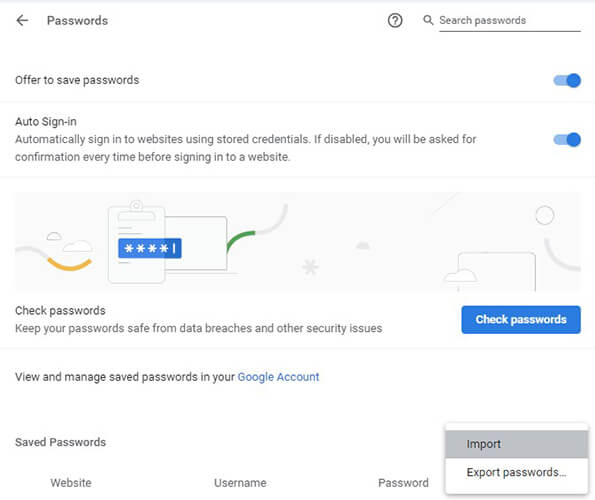
Kenya li-password ho Chrome ho macOS
Mohato oa 1: Khetha "Launchpad" ho tloha Dock 'me u thaepe "terminal,"' me u tobetse ho eona (Ka mokhoa o mong u ee ho "Finder> Go> Utilities> Terminal).
Hata 2: Ngola taelo e fanoeng ka tlase ho Terminal ebe o tobetsa "Enter". E latelang, Chrome e tla buleha ka bo eona.
/Application/Google\Chrome.app/Contents/MacOS/Google\ Chrome -enable-features=PasswordImport
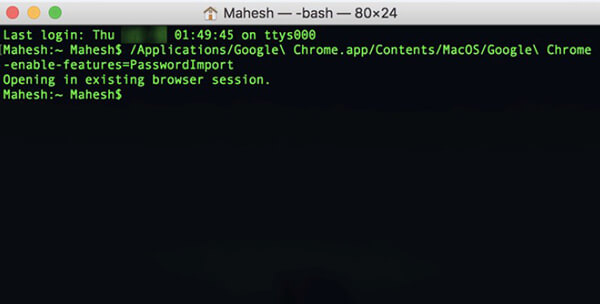
Hata 3: E latelang, khetha matheba a mararo a emeng ho tloha hukung e kaholimo ho le letona ho Chrome. Tobetsa ho "Settings" ebe u khetha "Passwords".
Mohato oa 4: Ka ho le letona la khetho ea "Li-passwords tse bolokiloeng", khetha letšoao la matheba a mararo a otlolohileng le lateloe ke ho khetha faele ea CSV le ho e kenya.
Mokhoa oa 3: Sebelisa lisebelisoa tsa DevTools ho pata khetho ea ho kenya kantle
Ka kakaretso, baetsi ba marang-rang ba khetha ho tsamaea le mokhoa ona ho fapana le Command Prompt kapa Terminal. Ha re fumane hore na e sebetsa joang:
Hata 1: Eya ho sebatli sa Google Chrome 'me u khethe khetho ea "Litlhophiso" ho tsoa ho matheba a mararo a emeng k'honeng e kaholimo ho le letona.
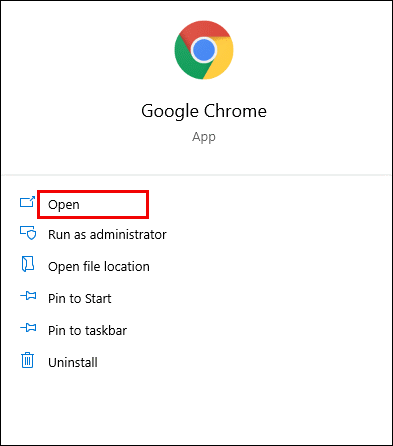
Hata 2: E latelang, tlas'a karolo ea "Auto-Fill", tobetsa khetho ea "Passwords".
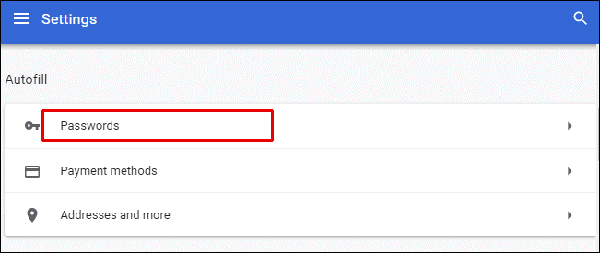
Mohato oa 3: Tobetsa litšoantšong tse tharo tse otlolohileng tsa matheba ka lehlakoreng le letona la karolo ea "Boloka Li-passwords".
Hata 4: Joale, tobetsa ka ho le letona ho "Export Passwords" kgetho ho menu e theoha, tobetsa "Hlahloba". U tla bona phanele ka lehlakoreng le letona la fensetere ea sebatli.
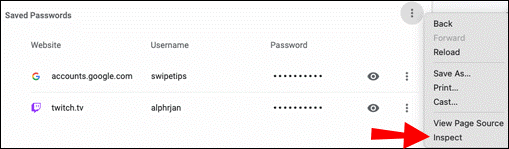
Mohato oa 5: Mona, o hloka ho tobetsa habeli lentsoe "patiloeng," le kaholimo ho karolo e totobalitsoeng ka bo eona.
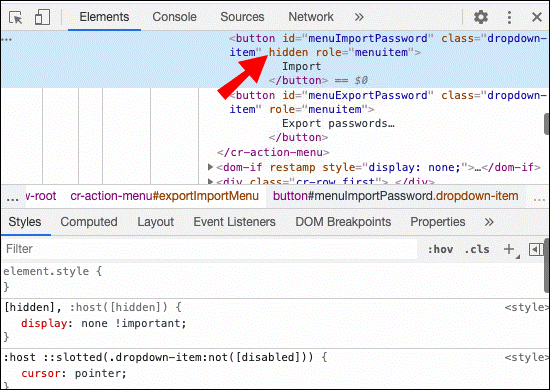
Hata 6: Ebe o tobetsa "Delete" ho keyboard ea hau ebe o tobetsa "Enter".
Hata 7: Joale, sheba sebopeho sa Google Chrome nakoana. Khetha letšoao la matheba a mararo a emeng letsohong le letona la "Li-passwords tse bolokiloeng".
Mohato 8: U tla fumana "Import" kgetho. E khethe, ebe u khetha faele ea CSV eo u batlang ho e kenya.
Mohato 9: Khetha "Open" kgetho ho netefatsa.
Tlhokomeliso: Lentsoe "patiloeng," leo u le hlakotseng, ke phetoho ea nakoana, 'me haeba nakong e tlang u pheta mokhoa o tšoanang, lentsoe "patiloeng" le tla hlaha hape. Kahoo o tla tlameha ho hlakola seo neng kapa neng ha o lakatsa ho kenya li-password ka faele ea CSV.
Mokhoa 4: Hlaphoheloa phasewete ya hao le Dr.Fone - Password Manager
Ho tloha lilemo tse 'maloa ho theosa le moeli, ho laola password ea hau ho tla ba thata le ho feta. 'Me haeba u motho ea sa khoneng ho lula inthaneteng ka linako tsohle u ntse u batla mekhoa ea ho khutlisa li-password tsa hau, u hloka mookameli oa ho saena a le mong ea u lumellang hore u thehe li-passwords tse thata ho li senya le ho li laola habonolo.
Wondershare's Dr.Fone ke e akaretsang software e e fanang ka ho feletseng mefuta e fapaneng ya ditharollo ho disebediswa tsa hao hore na e matha ka Android, iOS, Mac OS kapa Windows.
Dr.Fone toolkit se tlohella hore o bekapo fetisetsa ho ya data ho hlaphoheloa, WhatsApp phetiso, 'me tse ling tse ngata. Leha ho le joalo, e u lumella feela ho laola li-password tsa hau ho sesebelisoa sa iOS. Kahoo haeba sesebelisoa sa hau se sebetsa ho sistimi efe kapa efe ea ts'ebetso, ka kopo latela mekhoa e boletsoeng ka holimo.
Joale a re ke re tšohla mohato ka mohato kamoo Dr.Fone - Password Manager (iOS) ka u thusa hore u import hao lebetsoeng diphasewete a clicks tse seng kae ya hao iOS sesebediswa.
Mohato oa 1: Qala ka ho hokahanya sesebediswa hao iOS sebelisa thapo lightening khomphuteng e leng e se e ntse e Dr.Fone downloaded le hlomamisa ho eona. Matha Dr.Fone khomphuteng ya hao le khetha "Screen notlolla" kgetho skrineng.

Ela hloko: Ha o ntse o hokela sesebediswa hao iOS khomphuteng ka lekhetlo la pele, u tla lokela ho khetha "Tšepa" konopo ho iDevice hao. Haeba o koptjoa ho kenya paskhoutu ho notlolla, ka kopo thaepa paskhoutu e nepahetseng ho hokela ka katleho.
Mohato oa 2: Hona joale, khetha "Start Scan" kgetho skrineng, 'me a ke Dr.Fone lemoha phasewete akhaonteng ya hao ka sesebediswa.

Lula morao 'me u eme ho fihlela Dr.Fone e etsoa ka ho hlahloba iDevice ea hau. Ka kopo o seke oa hakolla ha mokhoa oa ho skena o ntse o sebetsa.

Hata 3: Hang ha iDevice ea hau e hlahlobiloe ka botlalo, lintlha tsohle tsa password li tla hlahisoa skrineng sa hau, tse kenyelletsang password ea Wi-Fi, password ea akhaonto ea poso, paskhoutu ea nako ea skrine, password ea Apple ID.
Mohato 4: E latelang, khetha "Export" kgetho e ka tlaase ho le letona hukung 'me u khethe sebopeho CSV ho romela phasewete bakeng sa 1Password, Chrome, Dashlane, LastPass, Keeper, joalo-joalo.

Qetello:
Ho kenya tlhahisoleseling ho sebatli sefe kapa sefe ke mokhoa oa khale, leha ho le joalo, ha u na likhetho tse ling ka Google Chrome. Empa le haeba o na le kutloisiso ea mantlha ea mekhoa ea likhoutu e boletsoeng sehloohong sena, o ka kenya li-password habonolo ka metsotso e seng mekae.
'Me ha u e-na le faele ea CSV e nang le li-password tsa hau tse bolokiloeng, u ka li kenya habonolo ho sebatli sa hau sa Chrome le ho fumana li-account tsohle le liwebsaete tsa hau habonolo.
Ke tšepa hore sehlooho sena se u thusitse ho utloisisa mokhoa oa ho fetisetsa li-password tsa hau tse bolokiloeng ho Chrome. Hape, ka thuso ea Dr.Fone, u ne u ka habonolo etsa se tšoanang le ho sebelisa bakeng sa ho hlaphoheloa data ya hao e lahlehileng hammoho.
Haeba u nahana hore ke hlolohetsoe mokhoa ofe kapa ofe o kenyellelitsoeng lethathamong lena, ka kopo re bolelle ka eona karolong ea maikutlo e ka tlase.

James Davis
basebetsi Mohlophisi
Ka kakaretso e fuoe lintlha tse 4.5 ( ba 105 ba nkile karolo)